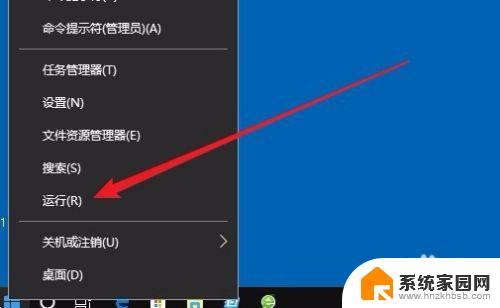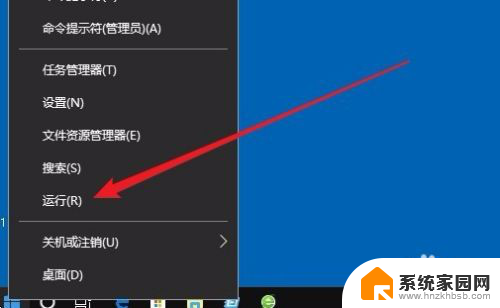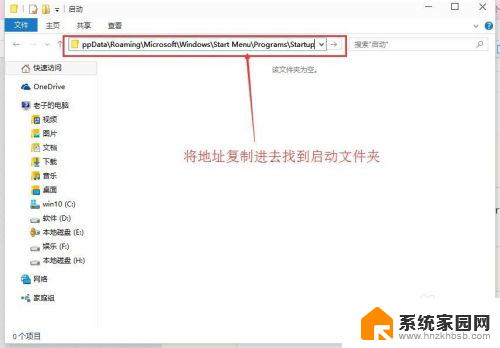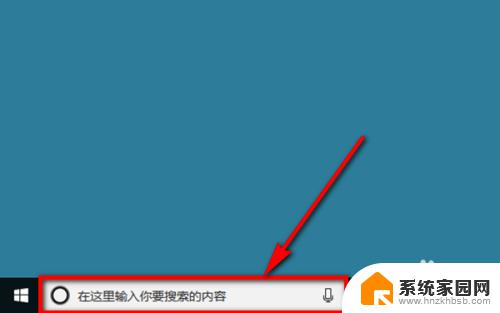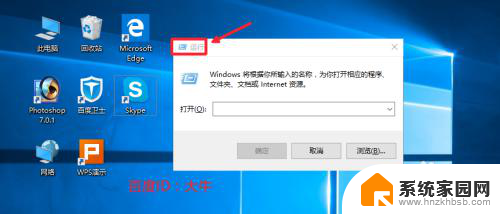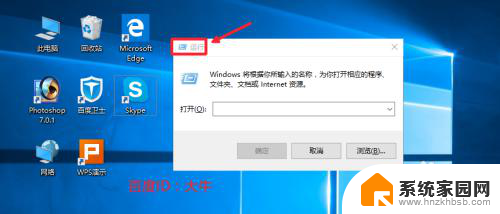电脑这么设置开机自启动 win10开机启动项设置教程
更新时间:2023-12-13 17:00:55作者:xiaoliu
在现代社会中电脑已经成为人们生活和工作中不可或缺的工具之一,随着技术的不断发展,操作系统也在不断升级,其中最为广泛使用的操作系统之一便是Windows 10。在使用Windows 10操作系统的过程中,我们常常会遇到一些需要在电脑开机时自动启动的软件或程序,这就需要我们对开机启动项进行设置。接下来我们将通过本文教程详细介绍如何在Windows 10中设置开机启动项,让您的电脑能够在开机时自动启动所需的应用程序,提高您的工作效率。
操作方法:
1.
首先按键盘的“win键“,出现工具框后。点击左下角位置的“设置”,出现新的工具框后再进行下一步操作。

2.进入到“设置”的界面后,点击第二行第一个选项“应用”,进入到新的界面后再进行下一步操作。
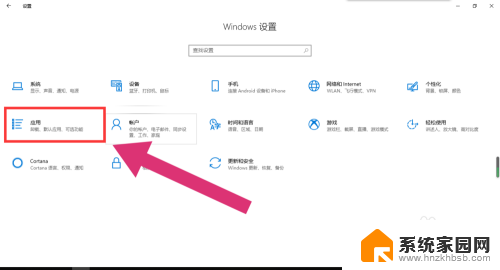
3.进入到“应用”的设置界面后,点击左侧工具栏中的最后一项“启动”。进入新的界面后再进行下一步操作。
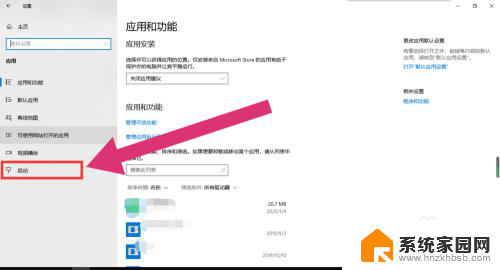
4.进入“启动项”的设置界面后,将可开机自启的应用后方的开关开启该应用就会开机自启。开关关闭则反之。
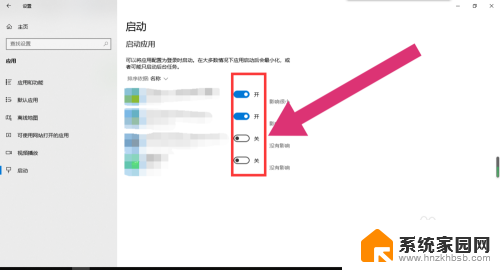
以上就是关于电脑设置开机自启动的全部内容,如果你遇到相同情况,可以按照小编的方法来解决。